
- •Пояснительная записка
- •Понятие, составляющие, средства и виды информационных технологий
- •Пример организации простой базы данных
- •Техническое обеспечение информационных технологий
- •Выделяют еще несколько видов памяти.
- •Программное обеспечение информационных технологий
- •С труктура окна
- •Файлы и файловая структура
- •Какой из файлов соответствует маске ??т*.T??
- •Какие наиболее распространённые расширения встречаются в названии текстовых файлов:
- •Маска для выделения файла имеет вид: *.T?t. Какой файл будет выделен?
- •Программа «проводник»
- •Программа Проводник предназначена для:
- •В левой панели "Проводника" рядом с папкой расположен знак "–", если:
- •Архивация файлов
- •Программы-оболочки
- •Компьютерная безопасность Защита информации от несанкционированного доступа
- •Защита от компьютерных вирусов
- •!!! Удобнее начинать работу в режиме Разметка страницы.
- •!!! На данном этапе достаточно будет включить команду Линейка.
- •!!! Наиболее удобный масштаб для работы По ширине страницы.
- •Создание оглавления
- •Использование оглавления
- •Обновление оглавления:
- •Создание многоуровневого списка:
- •Автоматическое создание таблицы:
- •!!! При нажатии клавиши Delete - удаляется только содержимое таблицы, а границы остаются.
- •Вставка таблицы вручную
- •Вставка рисунка
- •Уменьшение размера рисунка
- •1 Способ:
- •2 Способ:
- •Обрезка части рисунка
- •Перемещение графических объектов
- •Вращение графических объектов
- •Вставка клипа
- •Границы и форма графических объектов
- •Вставка фигуры
- •Группировка
- •Вставка объекта SmartArt
- •Толщина, штрихи, цвет линии
- •Заливка
- •Наложение объектов
- •Обтекание объектов
- •Значение ошибок в формулах
- •Проценты
- •Программа Microsoft Excel – предназначена для работы с:
- •Электронная таблица представляет собой:
- •В общем случае столбцы электронной таблицы:
- •Что отображается в ячейке после записи формулы и нажатия клавиши Enter?
- •Как нужно записать формулу суммирования диапазона ячеек от b2 до b8?
- •При построении диаграммы Excel она получилась пустой. Почему?
- •Создание отчета с помощью средства «Отчет».
- •Создание отчета с помощью мастера отчетов.
- •Создание отчета с помощью средства «Пустой отчет».
- •База данных - это:
- •Режимы просмотра презентации.
- •Добавление основного текста или текста заголовка в рамках
- •Изменение стиля таблицы
- •Изменение параметров стиля таблицы
- •Добавление и изменение заливки ячейки таблицы
- •Непрерывное воспроизведение звука
- •Непрерывное воспроизведение звука при показе одного слайда
- •Воспроизведение звука при показе нескольких слайдов
- •Скрытие значка звука
- •В окне Быстрого поиска дополнительно к строке ввода имеются:
- •С помощью Быстрого поиска могут быть найдены документы:
- •Укажите высказывание, не относящееся к Быстрому поиску:
- •Во вкладке «Поиск со словарем» поля «Название документа» отсутствует логическое условие:
- •Результаты работы Быстрого поиска представляются:
- •В нижней части Карточки поиска в окне с результатами поиска указывается:
- •Во вкладке «Поиск со словарем» поля «Название документа» перейти в начало словаря всегда можно:
- •Если в строке поиска словаря какого-либо поля попытаться набрать значение, отсутствующее в словаре, то:
- •Основной поиск
- •Расширенный поиск
- •Одновременно использовать несколько логических условий можно при заполнении полей «Название документа» и «Текст документа»:
- •Если в поле «Название документа» (вкладка «Основной поиск») задать выражение образовательные услуги, то будут найдены документы, в названии которых оба слова встречаются:
- •Чтобы найти перечень документов, которые прилагаются к заявлению о выдаче разрешения о вводе объекта, Карточку поиска надо заполнить следующим образом:
- •Если в поле «Текст документа» в конце заданного слова набран символ «*», то это означает, что:
- •Пробел между введенными словами во вкладке «Основной поиск» поля «Название документа» означает, что будут найдены:
- •При формировании поискового выражения во вкладке «Основной поиск» поля «Тест документа» пробел между набранными словами воспринимается как условие:
- •Пробел между введенными словами во вкладке «Основной поиск» поля «Текст документа» означает, что будут найдены:
- •Если в поле «Текст документа» (вкладка «Основной поиск») задать выражение права и свободы, то будут найдены все документы, в тексте которых:
- •Выбор нескольких значений. Применение логических условий
- •Словарь поля Тематика представляет собой многоуровневый рубрикатор:
- •Расположите рубрики классификатора правовых актов в соответствии с их уровнем вложенности, начиная с основной рубрики:
- •Правовой навигатор – это:
- •При работе с правовым навигатором можно выбрать:
- •При уточнении списка найденных документов с помощью кнопки :
- •Прямые ссылки
- •Обратные ссылки
- •Важнейшие связи
- •Полезные связи
- •Прочие (формальные) связи
- •Щелкнув по значку слева от фрагмента текста, можно:
- •В окне с текстом документа важнейшие связи данного документа с другими можно получить:
- •Дерево связей структурируется по важности на:
- •Печать документа
- •Сохранение в файл
- •Копирование в ms Word
- •Непосредственное открытие бланков в ms Word и ms Excel
- •Чтобы сохранить документ вместе с информацией об источниках публикации, надо:
- •При печати из текста документа:
- •Из текста документа системы Консультант Плюс можно распечатать:
- •Из построенного списка документов можно распечатать:
- •При копировании текста документа в редактор ms-Word с помощью кнопки пиктографического меню:
- •При открытии папки с сохраненными в ней ранее документами, полученный список документов:
- •Выделенный фрагмент текста документа нельзя:
- •Н а фрагменте вкладки «Папки» (см. Рисунок) группами папок являются:
- •На фрагменте вкладки «Папки» (см. Рисунок) папками документов являются:
- •Список сокращений
- •Список литературы
Создание отчета с помощью средства «Отчет».
Средство «Отчет» - это самый быстрый способ создания отчета, потому что с его помощью отчет формируется сразу же, без запроса дополнительной информации. В отчете будут представлены все записи базовой таблицы или запроса. Хотя получившийся отчет скорее всего будет далек от совершенства, он позволит быстро просмотреть базовые данные. После этого отчет можно сохранить и изменить в режиме макета или конструктора в соответствии с поставленной задачей.
В области переходов щелкните таблицу или запрос, на основе которых нужно создать отчет.
На вкладке Создание в группе Отчеты щелкните Отчет
 .
.
Приложение Access создаст отчет и отобразит его в режиме макета.
После просмотра отчет можно сохранить, а затем закрыть и его, и источник записей - таблицу или запрос. В следующий раз при открытии отчета программа Access отобразит в нем самые последние данные из источника записей.
Создание отчета с помощью мастера отчетов.
В мастере отчетов предоставляется больше возможностей относительно выбора полей для включения в отчет. При этом можно указать способ группировки и сортировки данных, а также включить в отчет поля из нескольких таблиц или запросов, если отношения между этими таблицами и запросами заданы заранее.
На вкладке Создание в группе Отчеты щелкните Мастер отчетов.
Следуйте указаниям на страницах мастера отчетов. На последней странице нажмите кнопку Готово.
Предварительный просмотр отчета позволяет увидеть, как будет выглядеть отчет при печати. Можно также увеличить масштаб для просмотра деталей.
Примечание. Если нужно добавить в отчет поля из нескольких таблиц или запросов, не нажимайте в мастере отчетов кнопку Далее или Готово после выбора полей из первой таблицы или запроса. Повторите процедуру выбора для другой таблицы или запроса, а также выберите щелчком мыши другие поля, которые нужно добавить в отчет. Затем для продолжения нажмите кнопку Далее или Готово.
Создание отчета с помощью средства «Пустой отчет».
Если по каким-либо причинам для построения отчета не подходят ни средство «Отчет», ни мастер отчетов, можно создать отчет с нуля при помощи средства «Пустой отчет». Это очень быстрый способ, особенно если в отчете должно содержаться небольшое количество полей. Чтобы воспользоваться средством «Пустой отчет», выполните следующие действия.
На вкладке Создание в группе Отчеты щелкните Пустой отчет
 .
.В режиме макета появится пустой отчет, а в правой части окна Access - область Список полей.
В области Список полей щелкните знак «плюса» (+) рядом с каждой из таблиц, содержащих поля, которые необходимо включить в отчет.
По очереди перетащите каждое из полей в отчет либо, нажав и удерживая клавишу CTRL, выберите несколько полей и перетащите их одновременно.
С помощью инструментов, представленных в группе Элементы управления на вкладке Форматирование, можно добавить в отчет эмблему компании, заголовок, номера страниц, дату и время.

Структура отчёта. Отчёт может состоять из следующих разделов.
Заголовок отчёта - отображается только на первой странице и определяет высоту области заголовка отчёта, который может содержать текст, графику и другие элементы управления.
Верхний колонтитул - выводится на верху каждой страницы; как правило, содержит заголовки столбцов.
Заголовок группы - печатается перед первой записью, входящей в группу; обычно содержит итоговые данные по записям, входящим в группу.
Область данных - предназначена для отображения записей источника данных отчёта.
Область примечания группы - отображения после обработки последней записи группы; обычно итоговые данные по записям, входящим в группу.
Нижний колонтитул - выводится внизу каждой страницы; содержит, например, номер страницы отчёта, дату печати отчёта и т. д.
Раздел примечаний - отображается только внизу последней страницы; сюда помещают поля с итоговыми значениями по всем записям, включенным в отчёт.
Создание отчётов в БД Кадры.mdb
Создание отчета с помощью средства «Отчет» по таблице Назначения.
В области переходов выделите таблицу Назначения.
На вкладке Создание в группе Отчеты щелкните кнопку Отчет .
Сохранить отчёт под именем Назначения.
Создание табличного отчёта с помощью Мастера отчетов по таблице Сотрудники.
В области переходов выделите таблицу Сотрудники.
На вкладке Создание в группе Отчеты щелкните Мастер отчетов.
Из левого списка Доступные поля переместить в правый список Выбранные поля с помощью кнопки
 два поля Фамилия
и Имя.
два поля Фамилия
и Имя.В этом же диалоговом окне из списка Таблицы и запросы выбрать таблицу Назначения, из которой следует переместить поля Должность и Оклад. Затем нажать по кнопке Далее.
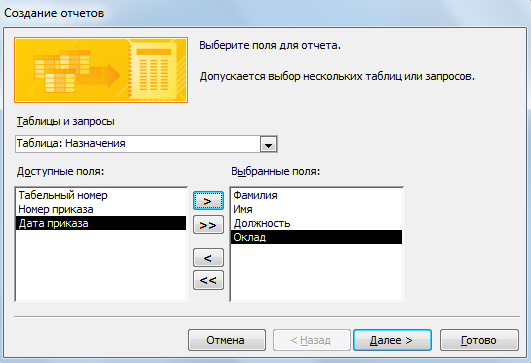
Данные в отчёте должны быть сгруппированы по полю Должность. В следующем диалоговом окне мастер отчётов предложит именно такое группирование. Для этого выделите поле Должность и нажмите по кнопке .
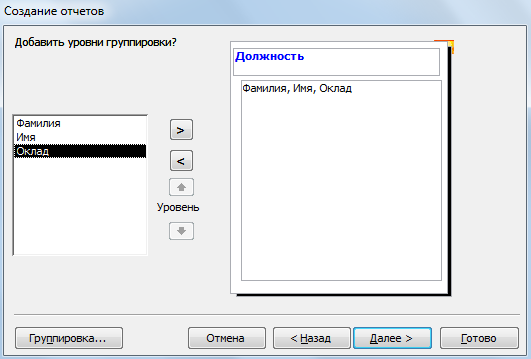
В следующем диалоговом окне задайте сортировку по полю Фамилия и нажмите по кнопке Итоги.
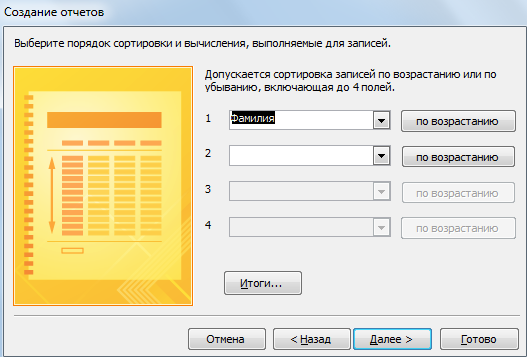
В диалоговом окне Итоги установите галочку в поле Sum и щёлкните на переключателе Показать данные и итоги. Нажмите по кнопке ОК Далее.
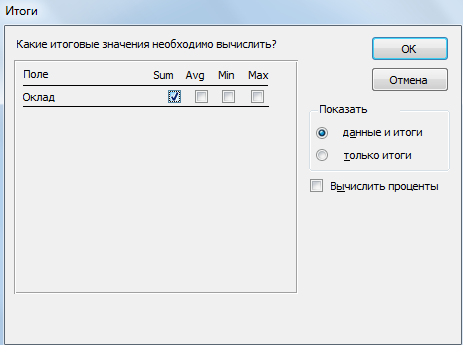
В следующем диалоговом окне выберите макет ступенчатый, стиль Модульная и нажмите по кнопке Готово.
Отчёт автоматически сохраняется под именем Назначения.
Тест 9
